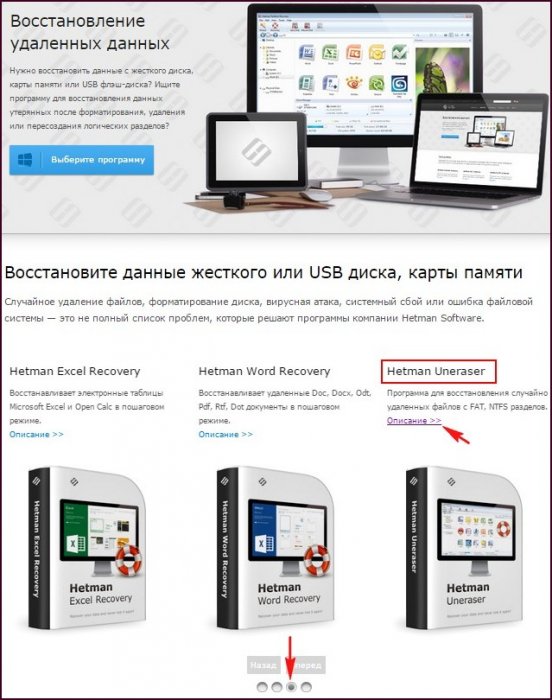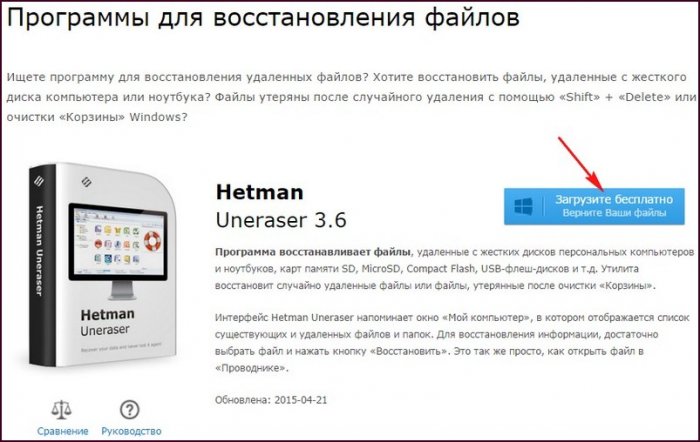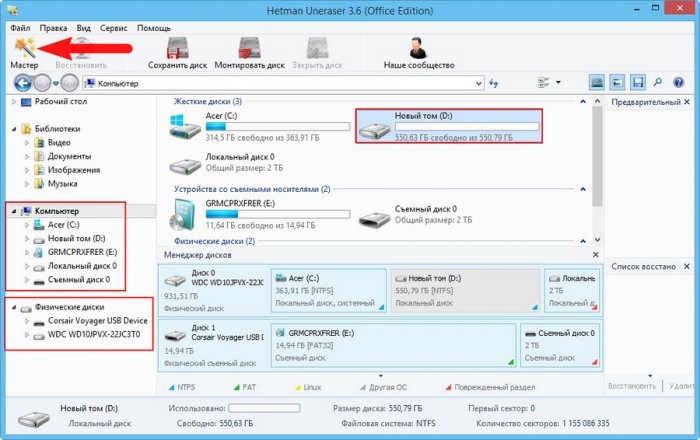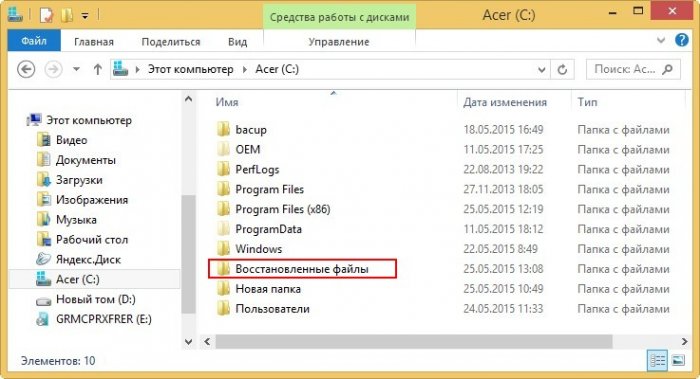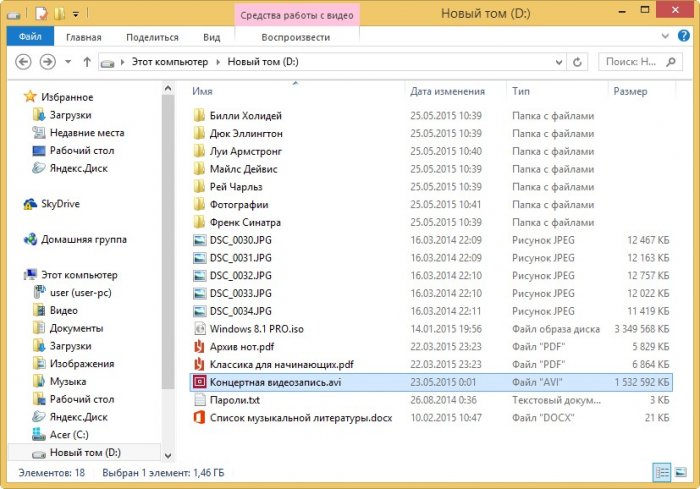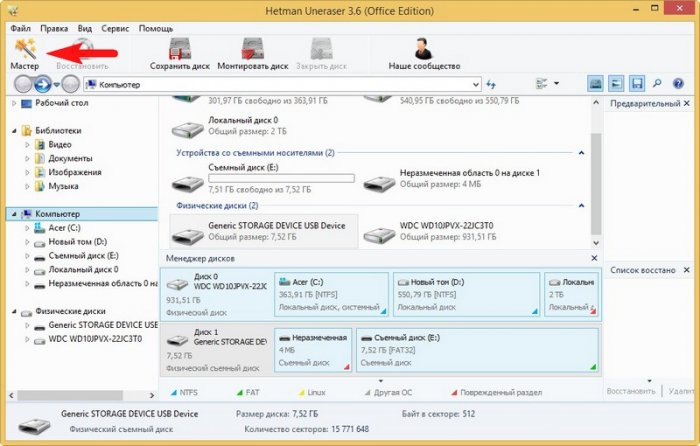Hetman Uneraser: программа для восстановления удалённых файлов
Hetman Uneraser: программа для восстановления удалённых файлов

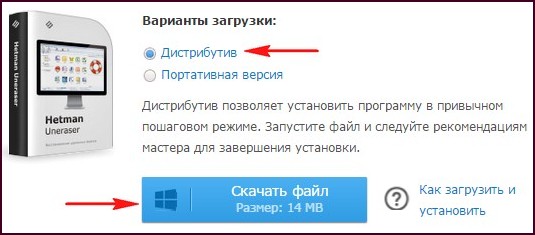
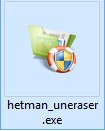
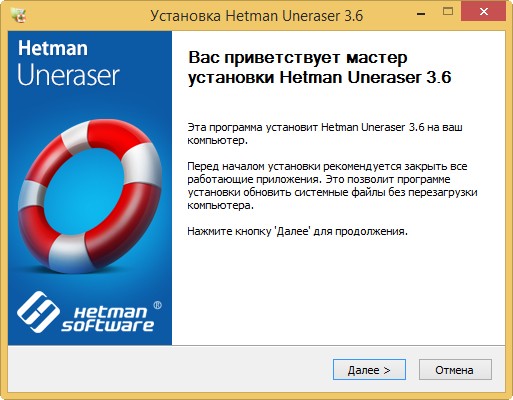
Далее
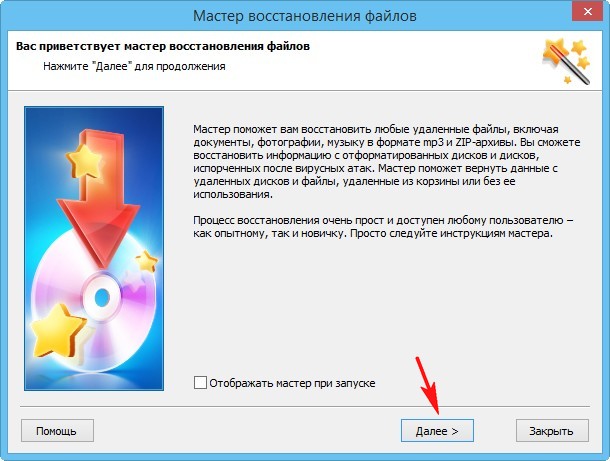
Выделяем левой мышью диск (D:) и опять Далее
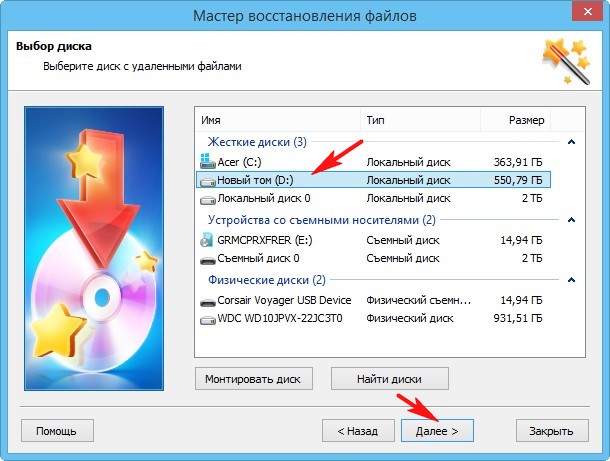
Отметьте пункт Нормальное сканирование (рекомендуется), в большинстве случаев его возможностей хватает для восстановления информации.
Глубокий анализ использует все имеющиеся алгоритмы программы и дольше по продолжительности. Лично я использую Глубокий анализ тогда, когда нормальное сканирование показало не очень хороший результат.
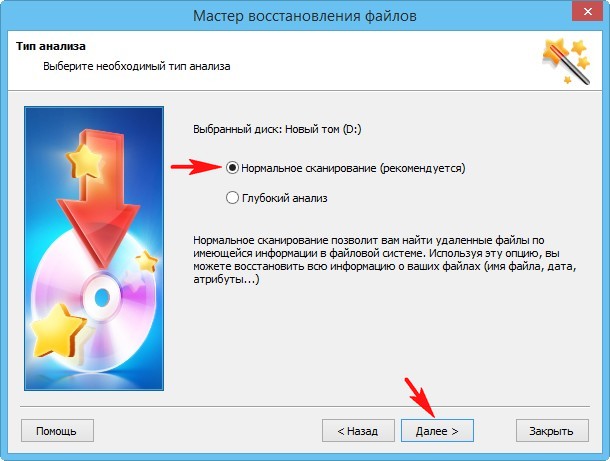
Далее
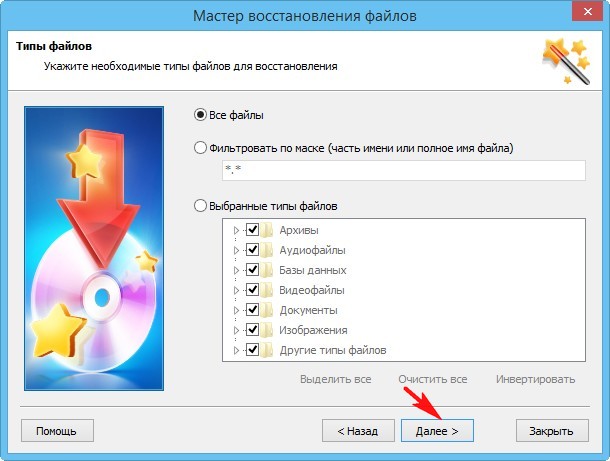
Отметьте пункт Только удалённые файлы и жмите Далее.
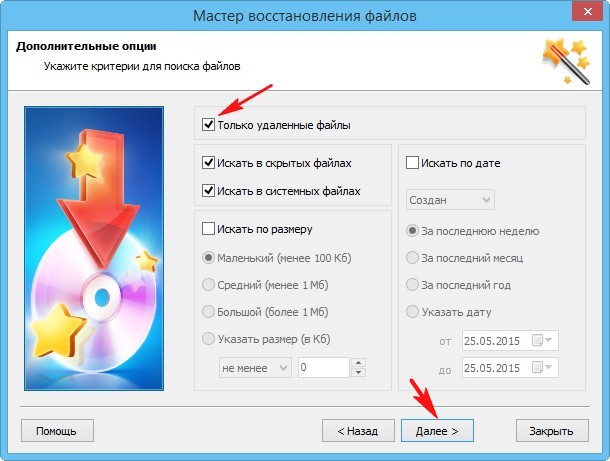
Происходит мгновенный поиск удалённой информации на диске (D:) и в следующем окне мы можем увидеть потенциальных кандидатов на восстановление.
В данном списке я нашёл всё, что было нужно и даже больше.
Например, концертную видеозапись в формате .avi (к сожалению при восстановлении файлов их имена бывают искажены и это касается всех аналогичных программ).
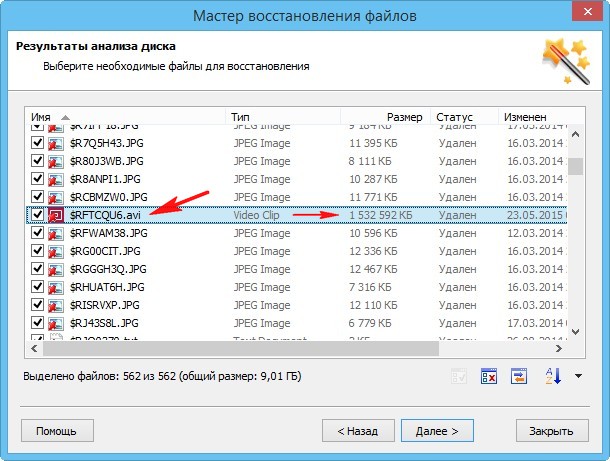
Как оказалось, владелец ноутбука слушал не только классическую музыку и джаз, но ещё и техно-диско.
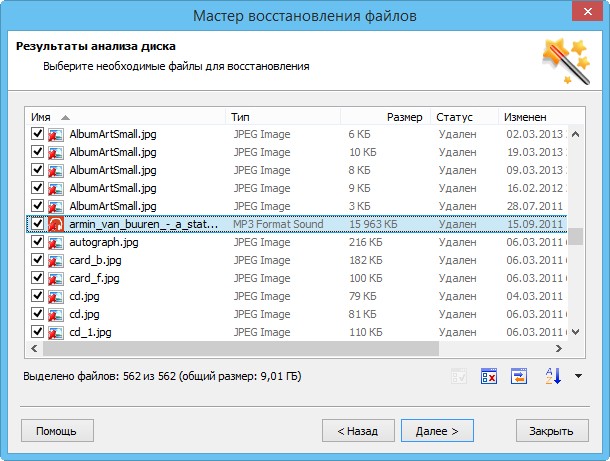
Нашёлся ISO-образ операционной системы Windows 8.1, если после восстановления он окажется работоспособным, то это будет здорово.
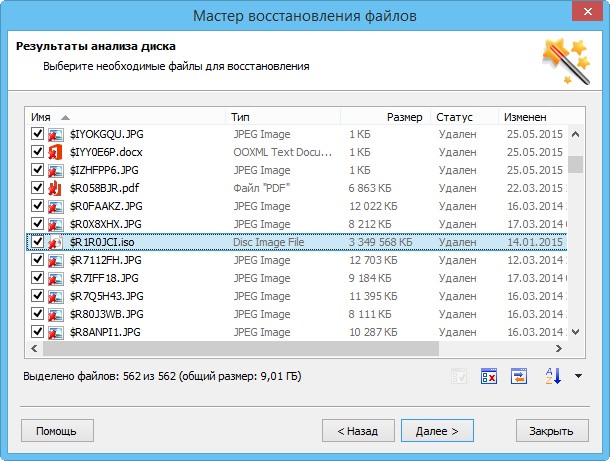
Нашлись текстовые файлы: txt, docx, PDF.
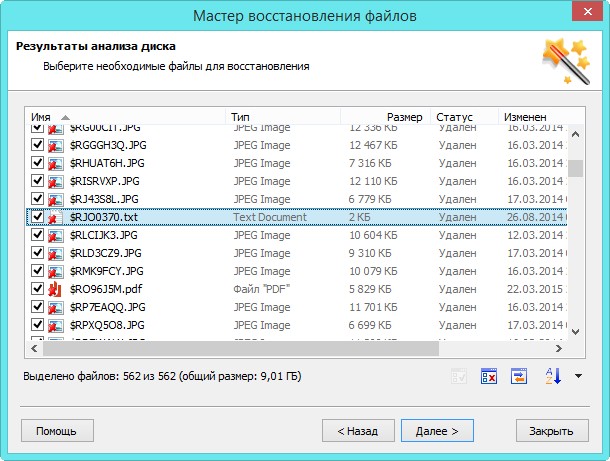
Нашлась масса фотографий.
Жмём Далее.
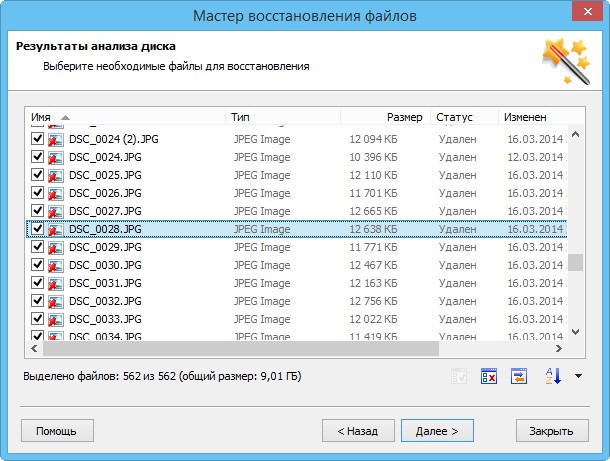
Сохранение на жёсткий диск. Далее.
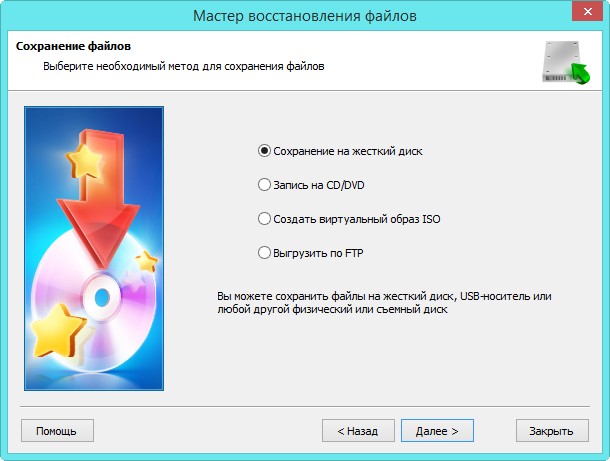
Удалённые файлы с диска (D:) нужно обязательно восстанавливать на другой раздел жёсткого диска, например на (C:). Если у вас есть переносной жёсткий диск USB, можете восстановить информацию на него.
Друзья, дальше программа не будет работать, если её не купить. После покупки вводим Регистрационное имя и Ключ и жмём Регистрация.
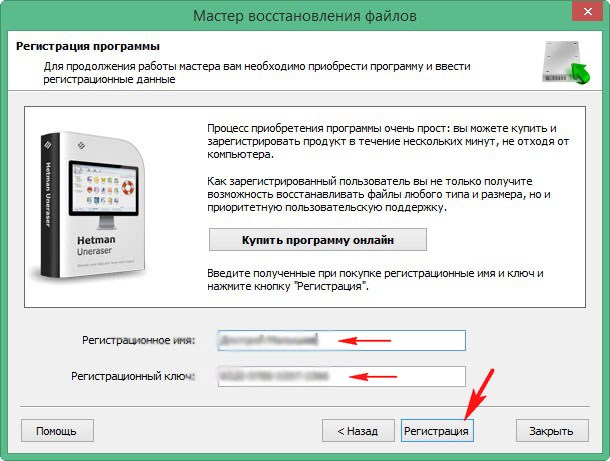
ОК
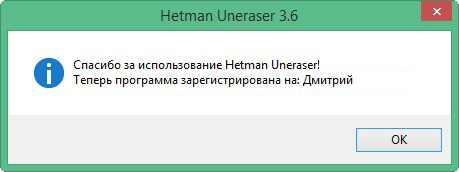
Жмём Восстановить.

Начинается процесс восстановления
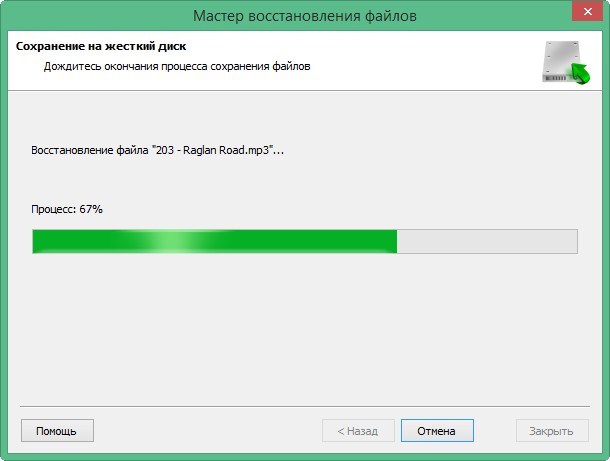
Готово
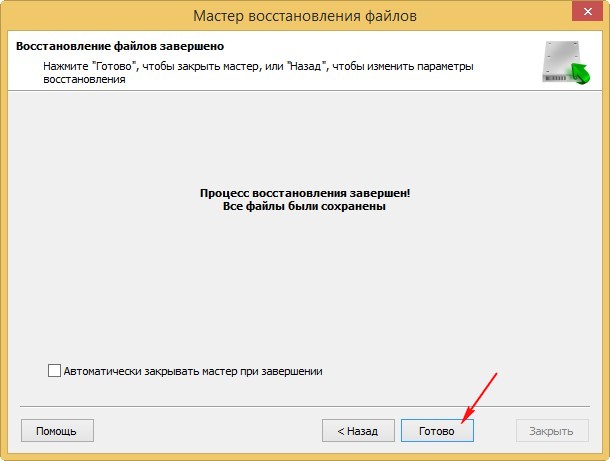
Идём на диск (C:) в папку Восстановленные файлы
Сказать нечего, все файлы удачно восстановились.
Фотографии открываются,
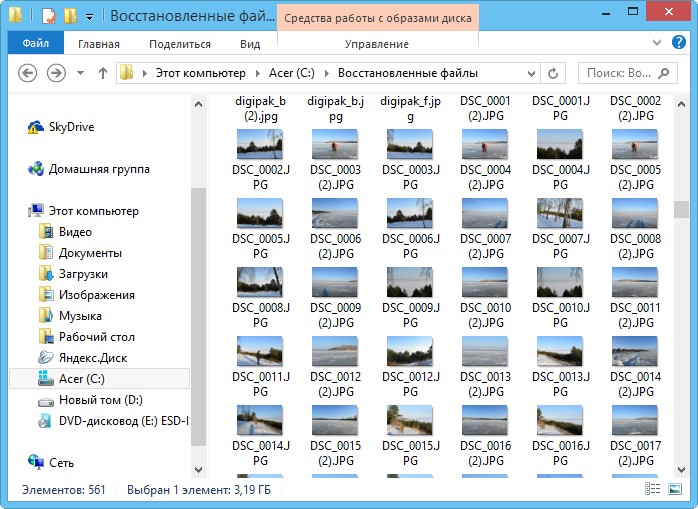
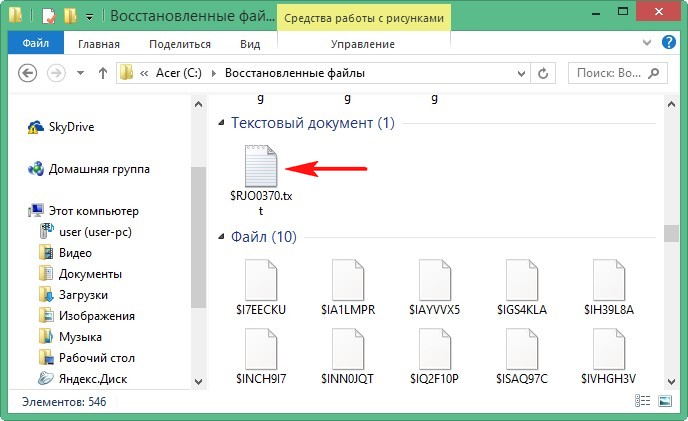
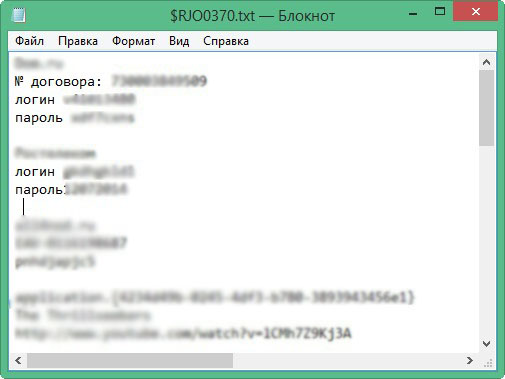
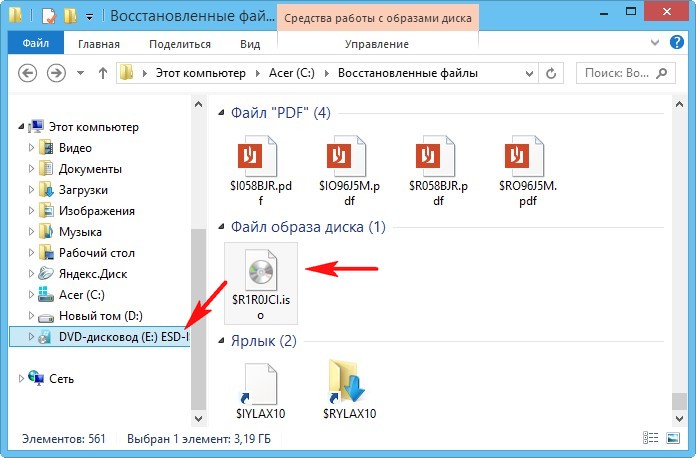
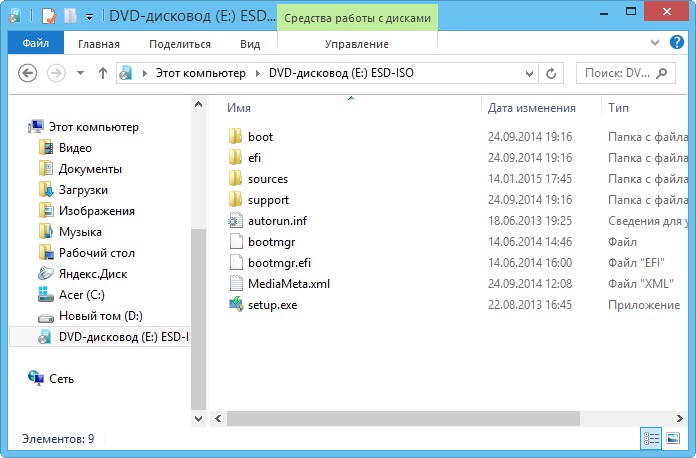
После сортировки найденных файлов по папкам, получилось всё так, как было до удаления.
Восстанавливаем утерянные данные на карте памяти SD фотоаппарата
Второй потерпевший целый день снимал на фотоаппарат своих родственников, приехавших к нему издалека, а вечером по ошибке удалил все фотографии на карте памяти SD (объём 8 Гб) перепутав её в проводнике с флешкой (и такое бывает).

Берём простой картридер и вставляем в него карту памяти,

Нажимаем кнопку Мастер
Далее
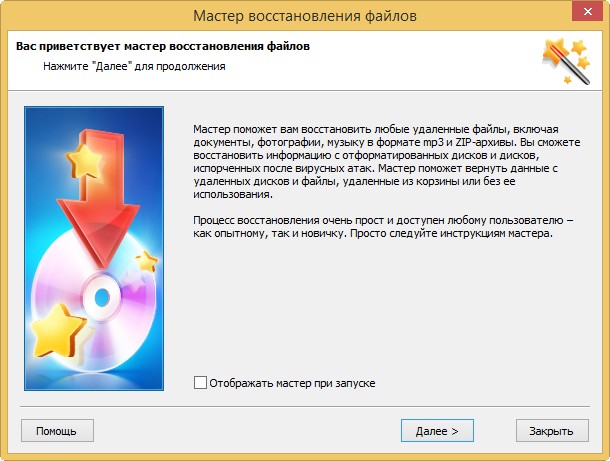
Выделяем левой мышью нашу карту памяти SD (объём 8 Гб) и жмём Далее
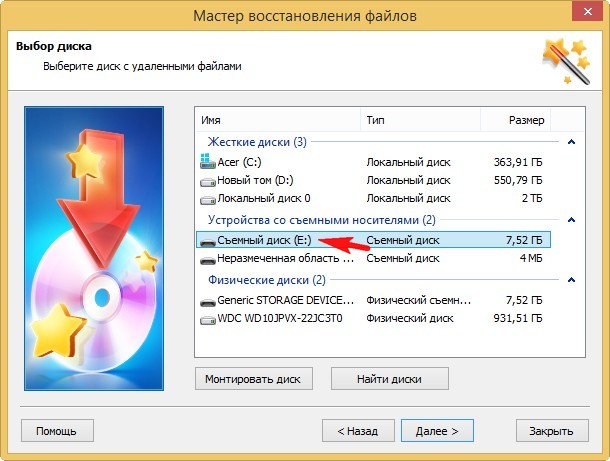
Оставляем Нормальное сканирование (рекомендуется)
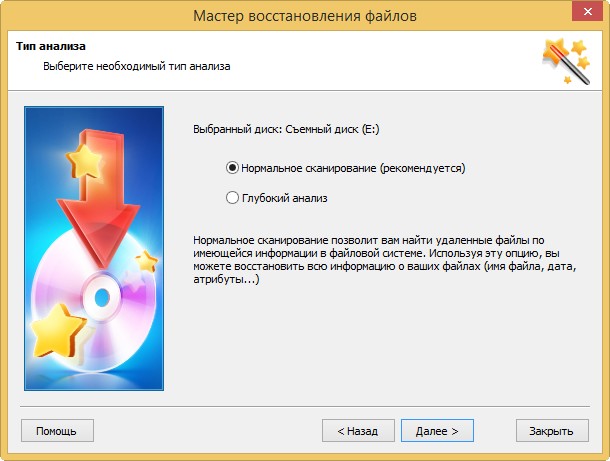
Далее
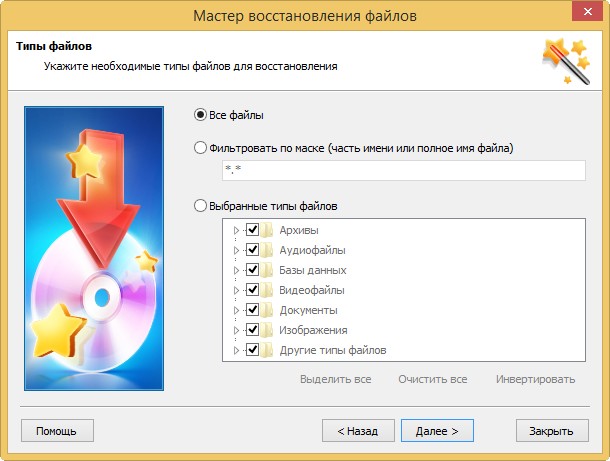
Отмечаем пункт Только удалённые файлы и Далее
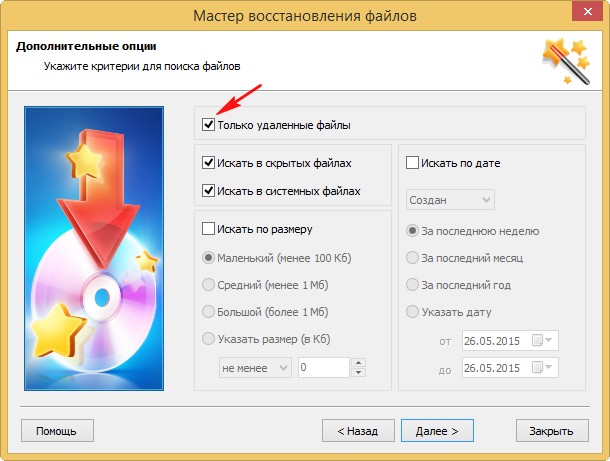
Быстрый анализ показал присутствие на карте памяти большого количества удалённых изображений.
Далее
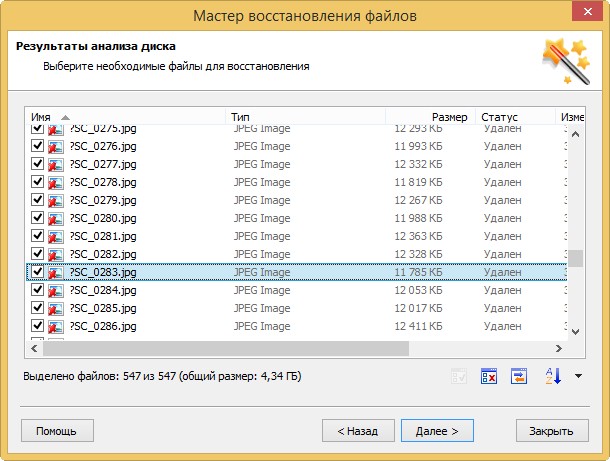
Сохранение на жёсткий диск
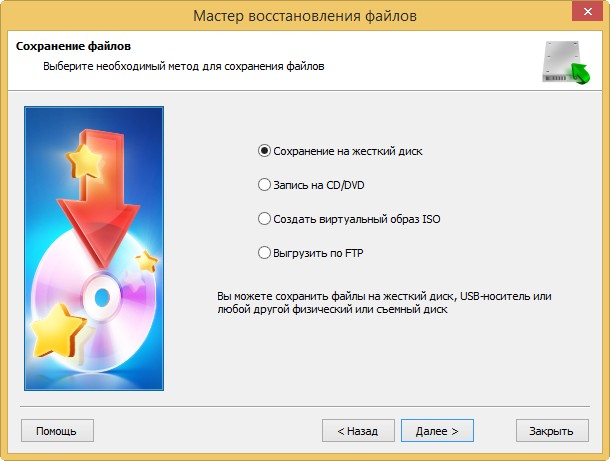
Отмечаем пункт Заменить все неизвестные символы.
Если мы восстанавливаем удалённые фотографии с флешки или карты памяти, то можем сохранить их даже на диске (C:) нашего ноутбука.
Жмём Восстановить.
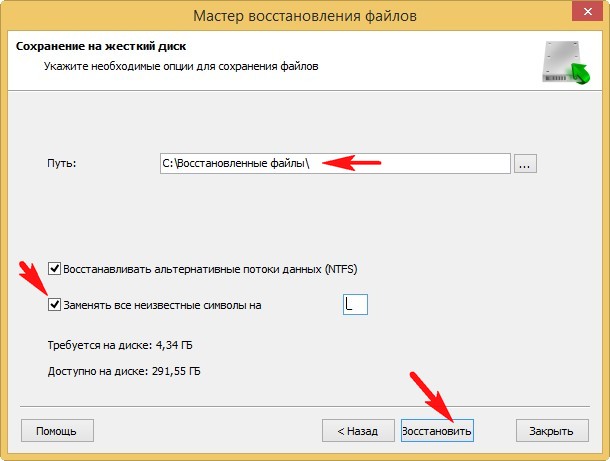
Переименовать всё
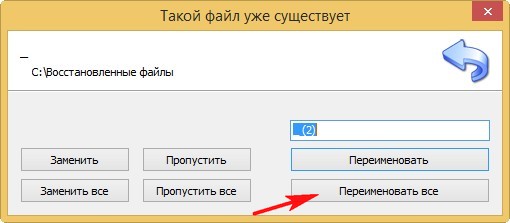
Отмечаем пункт Не отображать в данной сессии и жмём ОК
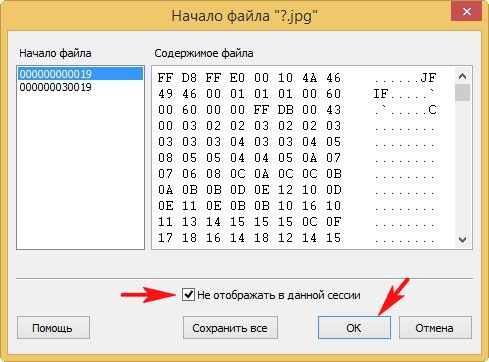
Процесс восстановления
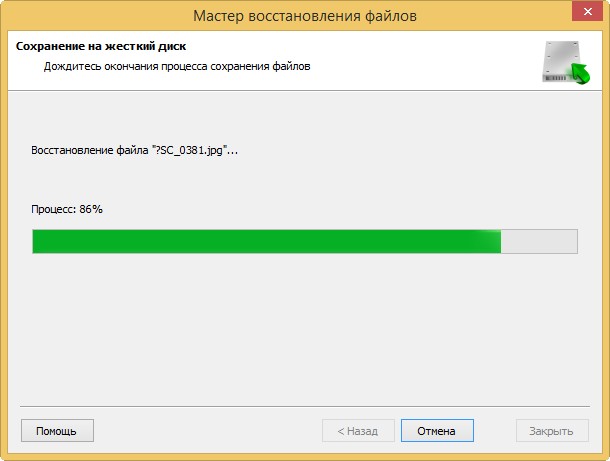
Готово
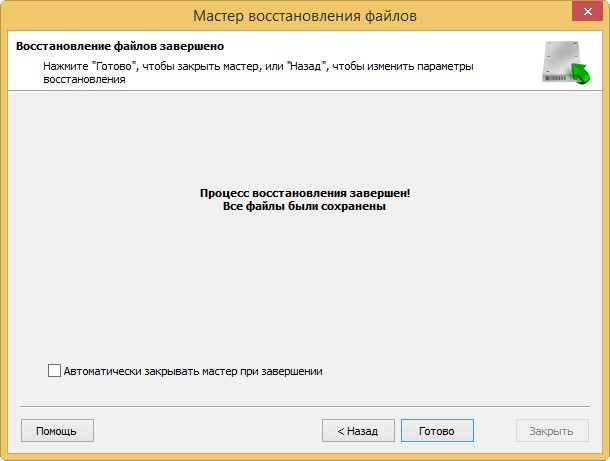
Опять идём на диск (C:) в папку Восстановленные файлы. Программа Hetman Uneraser 3.6 восстановила немногим больше фотографий, чем нужно, восстановились даже несколько тех фотографий, которые были сделаны зимой. Согласитесь, лучше больше, чем меньше.
Вывод:
Однозначно программа хорошо справилась со своей задачей и вызвала у нас интерес, предлагаю Вам в следующих статьях рассмотреть другие инструменты комплекса HETMAN SOFTWARE!